Conversia imaginilor în vector
De ceva timp, ieșire Digitizarea tabele au fost tipărite hărți de a urmări, apoi a venit scanerul, dar sarcina nu este aplicată numai pentru hărți scanate dar altele au fost transformate în imagine sau PDF și nu au format vectorial.
Procedura pe care o voi arăta este folosirea lui Microstation Descartes, dar același lucru se poate face și pentru orice alt program: AutoDesk Raster Design (Înainte de acoperirea CAD) ArcScan, GIS colector (Tools Business), îmi amintesc că de mult timp l-am făcut cu Corel Draw.
1. Imaginea
Există câțiva factori care fac posibilă vectorizarea fără dureri de cap minore. Printre acestea, formatul imaginii, un png sau tiff va da rezultate mai bune, în timp ce un jpg este aproape imposibil; Rezoluția la care a fost exportat influențează, de asemenea, deoarece dacă ar fi convertită din modulul de imprimare sau export, ar avea în mod normal o scară asociată cu dimensiunea hârtiei, cu cât este mai mare dimensiunea hârtiei, se poate aștepta la o rezoluție mai bună sau cel puțin condiții mai bune decât o ecran de imprimare simplu.

Exemplul Voi folosi este o hartă cadastrală 1: 1,000 care a fost exportat din Microstation modul de imprimare, un 24 „x36“ foaie tiff.
2. Georeferința
O hartă ca aceasta este ușor de georeferenție, deoarece are coordonate în margine. Am desenat punctele utilizând comanda "loc punct", Și intrarea în keyin coordonata sub forma "xy = coordonata X, coordonata Y"Acestea sunt punctele albastre ale imaginii inferioare.
Apoi am numit imaginea de referință, plasând-o puțin în afara acestor puncte. Apoi am plasat aceleași puncte într-o culoare diferită, intersectându-se cu liniile verzi, folosind întotdeauna o grosime exagerată pentru a le face vizibile. Și în cele din urmă folosind „edit, warp” de la managerul raster, am aplicat cele patru puncte de control așa cum se vede în figură. Acum ar trebui să puteți vectoriza la scară.

Deși Microstation V8i acceptă să apeleze un fișier pdf ca imagine și acest lucru poate fi georeferențiat cu procedura precedentă, procesul de vectorizare nu se aplică deoarece necesită să aveți drepturi de scriere. Va fi necesar să-l încărcați și să-l salvați ca o imagine (butonul din dreapta, salva ca...).
3. Vectorizarea
 Folosesc Microstation Descartes V8i. Deși funcționează la fel cu versiunile anterioare.
Folosesc Microstation Descartes V8i. Deși funcționează la fel cu versiunile anterioare.
Activați instrumentele Descartes.  Pentru aceasta, facem "unelte, raster, raster discards edita”Și care afișează o bară care conține instrumentele de bază pentru procesarea imaginilor.
Pentru aceasta, facem "unelte, raster, raster discards edita”Și care afișează o bară care conține instrumentele de bază pentru procesarea imaginilor.
Să facem exercițiul în mărul 15 pentru a explica mâzgăli ce să faci:
Selectați masca. Prima pictogramă vă permite să creați măști, pe baza criteriilor, în acest caz voi folosi culorile, indicând faptul că doresc să adaug portocaliu la mască. Trebuie să vă apropiați de centrul liniei și să selectați o casetă în zona în care culoarea pare plată. Pentru a configura culoarea pe care doriți să o afișați, faceți cu opțiunea „dialog de mască de culoare„În cazul meu am ales verde. De asemenea, este posibil să creați mai multe skin-uri și să salvați configurația în format .msk

Imediat ce este selectat în mască se schimbă la culoarea indicată (verde). De asemenea, puteți adăuga mai multe culori la aceeași mască sau le puteți scădea.
 Vectorizați cercurile. Vom construi cercurile care se văd în numerotarea blocurilor, pentru aceasta ne cere o rază și apoi trebuie doar să atingem linia fiecărui cerc. Super simplu, am folosit o culoare magenta și o grosime suficientă pentru probleme vizuale. Trebuie să specificați o lățime maximă a liniei, acest lucru se face prin măsurarea unei distanțe care depășește lățimea liniei din imagine. Pentru un control mai bun, este potrivit să-i spuneți să șteargă imaginea vectorizată.
Vectorizați cercurile. Vom construi cercurile care se văd în numerotarea blocurilor, pentru aceasta ne cere o rază și apoi trebuie doar să atingem linia fiecărui cerc. Super simplu, am folosit o culoare magenta și o grosime suficientă pentru probleme vizuale. Trebuie să specificați o lățime maximă a liniei, acest lucru se face prin măsurarea unei distanțe care depășește lățimea liniei din imagine. Pentru un control mai bun, este potrivit să-i spuneți să șteargă imaginea vectorizată.
Normalizarea. Pentru a evita generarea mai multor vârfuri din cauza I pixelat, este atribuit un factor de normalizare. Exemplul este unul ne-normalizat, vedeți cum sunt afectate liniile de pixelare.

Vectorizați granițele cu topologia. Acum vreau să digitalizez limitele, dacă aș face o mască separată pentru limitele mărului, ar avea problema că nu ar avea curățare topologică în nodurile limită interne. Pentru a face acest lucru adaug la mască culoarea portocalie și culoarea neagră, apoi ating vectorii separat. Semnalul este că toate vor fi plasate în culoarea măștii, apoi atinse doar folosind opțiunea "conversia liniilorMatei 22:21

Simplu, atât. Vedeți detaliile mărite, că nodurile au fost recunoscute menținând coincidența topologică în vârfuri, nodurile pot fi stocate ca fișier în format .nod. Puteți alege schimbarea culorii sau a nivelului atunci când doriți, este ceea ce am făcut pentru a separa limita blocului de proprietate chiar și lucrând cu o singură mască.
Conversia textului. Pentru aceasta, există și alte instrumente care vă permit să alegeți text orizontal, rotit, multiplu, printre altele, prin aplicarea OCR. Chiar acolo este de a converti blocuri (celule).

 Alte opțiuni vectoriale. După aplicarea unei măști, sarcinile care pot fi aplicate includ:
Alte opțiuni vectoriale. După aplicarea unei măști, sarcinile care pot fi aplicate includ:
4. Conversia liniilor în mod individual
5. Transformați o zonă întreagă încadrată într-o cutie
6. Conversia tuturor obiectelor conectate pe hartă
7. Construiți linii de contur, trebuie să fie într-un fișier de semințe 3D.
8. Construiți cercuri
9. Simplificați vectorii, aceasta este pentru lanțurile de linii care au prea multe segmente
Precizia. Am măsurat distanța față de partea din față a proprietății numărul 2 și mi-a dat 28.9611 metri, originalul era 29.00, vectorizarea pe jos nu ar fi făcut nicio diferență, dar mai lent, cu o masă de digitalizare ar fi fost mai rău. În această precizie, trebuie luați în considerare mai mulți factori, cum ar fi calitatea
d de scanare, în cazul în care foaia nu a fost deteriorată, scala hărții, calitatea pixelat și, în special, georeferențierea subsecțiunii 2 a acestui post.
Vectorizarea masivă.
Dacă ați avea o imagine în două culori sau dacă vă grăbiți, este posibil să faceți o vectorizare masivă, deși pentru aceasta trebuie să țineți cont de câteva aspecte:
- Dacă harta conține numai limite, odată ce testele de standardizare au fost efectuate, s-ar putea face simplu.
- Dacă harta are texte, este ideal să le convertiți mai întâi, apoi cu instrumentele de curățare a imaginii să eliminați resturile murdare
- Dacă scanarea color, cu o scanare acceptabilă, cum ar fi o foaie de hartă 1: 50,000, puteți face culoare, și de a face măști cu nume utile (linii de contur, clădiri, drumuri, grilă, etc.), în scopul de a aplica acest lucru uniformă la diferite imagini.
- Când aveți foi continue, este preferabil să le apelați ambele, să efectuați ajustări posibile prin asocierea și vectorizarea având diferitele foi selectate.
- Este recomandabil să faceți o supraveghere ulterioară, mai ales în articulațiile și zonele de apropiere a liniilor.






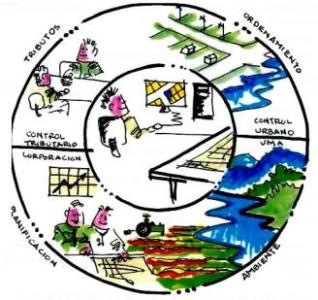
Cred că este bine pentru mine să lucrez cu 8.5 pentru că ar fi foarte important.